Mari kita praktekkan pelajaran kita hari ini.
Disini kita akan mencoba untuk mempraktekkan cara membuat aplikasi konversi RGB ke Black White dengan menggunakan Mathlab. Langsung saja Ga usah lama-lama langsung kita coba sesuai urutan berikut. Kalau sulit lihat saja tutorialnya di Youtube. Link ada di bawah yaaaaa.
Langkah 1.
Mambuat Rancangan dengan GUI seperti berikut ini :
Kali ini sayang menggunakan 2 buah Text, 2 buah axis dan 3 buah button. Letakkan kira-kira seperti gambar dibawah ini.
 |
| Gambar 1. Langkah Membuat Rancangan (Layout) |
Langkah 2.
Running Test bentuk rancangan
 |
| Gambar 2. Hasil Running Rancangan Layout |
Membuat Skrip untuk tombol buka yang berfungsi mengambil gambar. Skrip dibuat pada Callback button 1.
 |
| Gambar 3. Mengambil Gambar dengan Tombol Buka |
Langkah 4.
Mencoba untuk memilih gambar untuk ditampilkan pada Axes1 dengan menggunakan tombol buka (button1)
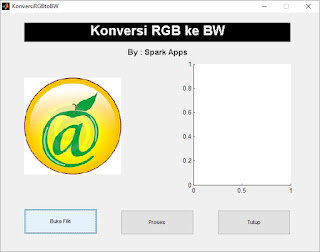 |
| Gambar 4. Hasil dari Mengambil Gambar di Axes1 |
Membuat skrip untuk mengkonversi gambar warna dari RGB ke B/W pada tombol 2 (button2). Kemudian test dengan mengklik tombol Proses sehingga dihasilkan gambar seperti berikut :
 |
| Gambar 5. Hasil dari Konversi ke Black White |
Berikut skrip program lengkapnya.
Skrip Program :
function varargout = KonversiRGBtoBW(varargin)
% KONVERSIRGBTOBW M-file for KonversiRGBtoBW.fig
% Begin initialization code - DO NOT EDIT
gui_Singleton = 1;
gui_State = struct('gui_Name', mfilename, ...
'gui_Singleton', gui_Singleton, ...
'gui_OpeningFcn', @KonversiRGBtoBW_OpeningFcn, ...
'gui_OutputFcn', @KonversiRGBtoBW_OutputFcn, ...
'gui_LayoutFcn', [] , ...
'gui_Callback', []);
if nargin && ischar(varargin{1})
gui_State.gui_Callback = str2func(varargin{1});
end
if nargout
[varargout{1:nargout}] = gui_mainfcn(gui_State, varargin{:});
else
gui_mainfcn(gui_State, varargin{:});
end
% End initialization code - DO NOT EDIT
% --- Executes just before KonversiRGBtoBW is made visible.
function KonversiRGBtoBW_OpeningFcn(hObject, eventdata, handles, varargin)
% Choose default command line output for KonversiRGBtoBW
handles.output = hObject;
% Update handles structure
guidata(hObject, handles);
% UIWAIT makes KonversiRGBtoBW wait for user response (see UIRESUME)
% uiwait(handles.figure1);
% --- Outputs from this function are returned to the command line.
function varargout = KonversiRGBtoBW_OutputFcn(hObject, eventdata, handles)
% varargout cell array for returning output args (see VARARGOUT);
varargout{1} = handles.output;
% --- Executes on button press in pushbutton1.
function pushbutton1_Callback(hObject, eventdata, handles)
% hObject handle to pushbutton1 (see GCBO)
% eventdata reserved - to be defined in a future version of MATLAB
% handles structure with handles and user data (see GUIDATA)
[namafile, namadirektori] = uigetfile(...
{'*.bmp;*.jpg','File gambar(*.bmp,*.jpg)';...
'*.bmp','File Bitmap(*.bmp)';...
'*.jpg','File JPEG(*.jpg)';...
'*.*','Semua File(*.*)'},...
'Buka File Gambar Asli');
if ~isequal(namafile,0)
handles.dataGambar=imread(fullfile(namadirektori,namafile));
guidata(hObject,handles);
handles.dataGambar2=handles.dataGambar;
axes(handles.axes1);
imshow(handles.dataGambar2);
else
return;
end
% --- Executes on button press in pushbutton2.
function pushbutton2_Callback(hObject, eventdata, handles)
% hObject handle to pushbutton2 (see GCBO)
% eventdata reserved - to be defined in a future version of MATLAB
% handles structure with handles and user data (see GUIDATA)
dataGambarProses=(handles.dataGambar);
dataGambarProsesBlackWhite=im2bw(dataGambarProses);
axes(handles.axes2);
imshow(dataGambarProsesBlackWhite);
% --- Executes on button press in pushbutton3.
function pushbutton3_Callback(hObject, eventdata, handles)
% hObject handle to pushbutton3 (see GCBO)
% eventdata reserved - to be defined in a future version of MATLAB
% handles structure with handles and user data (see GUIDATA)
close();
Video Tutorial Konversi RGB ke Black White
Tidak ada komentar:
Posting Komentar